Kiedy po raz pierwszy zaczęliśmy automatyzować komunikację z klientami w WordPress, ręczne wysyłanie ukierunkowanych kuponów pochłaniało wiele godzin naszego czasu.
Po przetestowaniu wielu rozwiązań odkryliśmy, że FunnelKit Automations i Uncanny Automator były przełomowymi rozwiązaniami do automatyzacji kampanii kuponowych.
Pozwalają one tworzyć zaawansowane kampanie kuponowe, które działają na autopilocie – bez konieczności posiadania specjalistycznej wiedzy technicznej.
W tym przewodniku pokażemy dokładnie, jak skonfigurować automatyczne kampanie kuponowe za pomocą tych potężnych narzędzi.
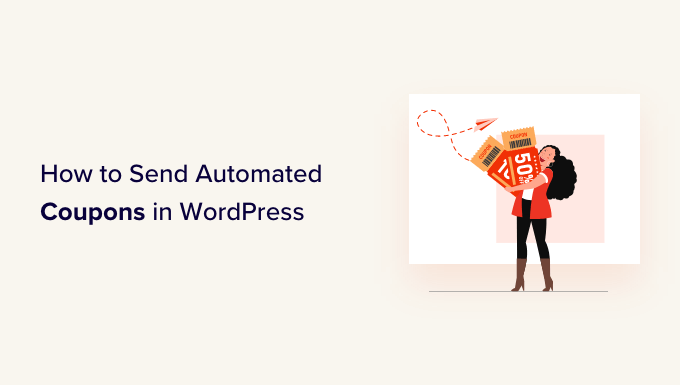
Dlaczego warto wysyłać automatyczne kupony, aby przyciągnąć klientów?
Być może słyszałeś powiedzenie, że pozyskanie nowego klienta kosztuje pięć razy więcej niż utrzymanie starego.
Podczas gdy generowanie leadów pomoże rozwinąć twój biznes, musisz także zadbać o zadowolenie twoich obecnych klientów. Z czasem ludzie mogą stracić zainteresowanie twoją witryną internetową, zapomnieć o twoich produktach lub zacząć robić zakupy u konkurencji.
W tym miejscu pojawiają się automatyczne kupony.
Najlepsze narzędzia i wtyczki do automatyzacji WordPress mogą monitorować klientów pod kątem oznak braku zaangażowania. Na przykład klienci mogą nie składać zamówień przez dwa miesiące lub przestać otwierać wiadomości e-mail.
Jednym ze sposobów na sprowadzenie tych klientów z powrotem jest automatyczne wysyłanie im kodu kuponu pocztą e-mail. Tworząc ten zautomatyzowany przepływ pracy w WordPress, możesz zatrzymać klientów bez konieczności wykonywania całej ciężkiej pracy samodzielnie.
Pro Tip: Jeśli wysyłasz kupony za pośrednictwem poczty e-mail, musisz upewnić się, że wiadomości te trafią do skrzynki odbiorczej klienta, a nie do folderu spamu. Dobry dostawca usług SMTP jest niezbędny do poprawy dostarczalności wiadomości e-mail. Zalecamy również korzystanie z WP Mail SMTP, ponieważ umożliwia on łatwe wysyłanie wiadomości e-mail WordPress przy użyciu dowolnego dostawcy usług SMTP.
Mając to na uwadze, zobaczmy, jak możesz wysyłać automatyczne kupony w WordPress i przyciągnąć klientów. Po prostu użyj poniższych szybkich odnośników, aby przejść do metody, której chcesz użyć.
Metoda 1. Korzystanie z FunnelKit (najlepsze dla użytkowników WooCommerce)
Jednym ze sposobów wysyłania automatycznych kuponów w WordPress jest użycie FunnelKit Automations.
FunnelKit to wtyczka do tworzenia i optymalizacji lejków sprzedażowych WordPress, która umożliwia tworzenie potężnych kampanii Customer Win Back. Pozwala również tworzyć unikatowe, spersonalizowane kupony, które mogą naprawdę przyciągnąć uwagę kupujących.
Dokładnie przetestowaliśmy wtyczkę i stwierdziliśmy, że jest ona bardzo przyjazna dla początkujących. Szczegółowe informacje można znaleźć w naszej recenzji Funnelkit Automations.
FunnelKit integruje się z WooCommerce i ma wiele funkcji zaprojektowanych z myślą o rozwoju twojego sklepu internetowego. Mając to na uwadze, FunnelKit jest doskonałym wyborem, jeśli już korzystasz z WooCommerce do sprzedaży produktów i usług online.
Jak skonfigurować wtyczkę FunnelKit WordPress?
Najpierw należy zainstalować i włączyć darmową wersję FunnelKit Automations, ponieważ stanowi ona podstawę dla funkcji wtyczki premium. Aby uzyskać więcej informacji, zapoznaj się z naszym przewodnikiem na temat instalacji wtyczki WordPress.
Następnie należy zainstalować i włączyć wtyczkę FunnelKit Automations Pro.
Po włączaniu obu wtyczek, przejdź do FunnelKit Automation ” Ustawienia. Możesz teraz przejść dalej i dodać klucz licencyjny do pola “Licencja”.
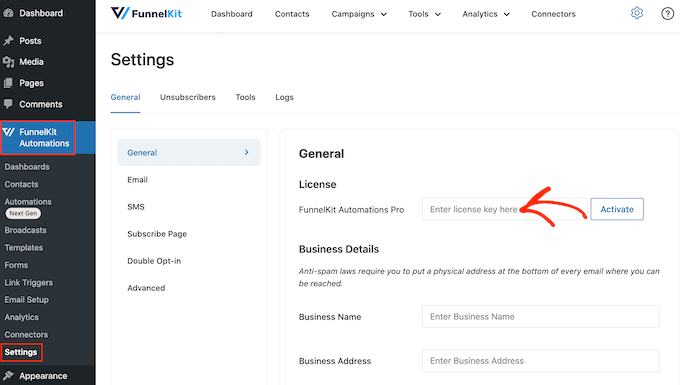
Informacje te znajdziesz na swoim koncie w witrynie internetowej FunnelKit. Po dodaniu tych informacji kliknij przycisk “Włączanie”.
Jak stworzyć zautomatyzowany przepływ pracy z kuponami dla WordPress?
Teraz utworzymy przepływ pracy, który wygeneruje spersonalizowany kupon i wyśle go e-mailem do klienta. Ten przepływ pracy zostanie uruchomiony po upływie 30 dni od ostatniego zamówienia klienta.
Aby utworzyć przepływ pracy, przejdź do FunnelKit Automations ” Automations (Next Gen) w kokpicie WordPress. Następnie kliknij przycisk “Utwórz nową automatyzację”.
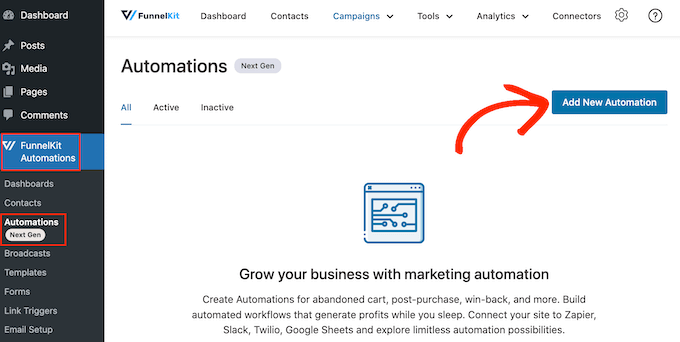
Zobaczysz teraz wszystkie różne szablony automatyzacji, których możesz użyć.
Ponieważ chcemy utworzyć własny przepływ pracy, wybierz opcję “Rozpocznij od zera”.
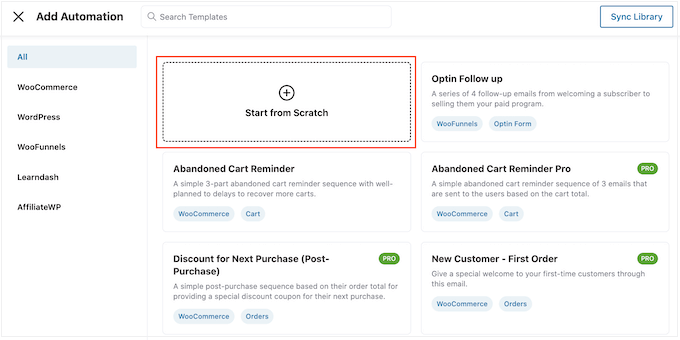
W wyświetlonym oknie wpisz rodzaj nazwy dla automatyzacji. To jest tylko dla twojego odniesienia, więc możesz użyć czegokolwiek chcesz.
Po zakończeniu kliknij przycisk “Utwórz”.
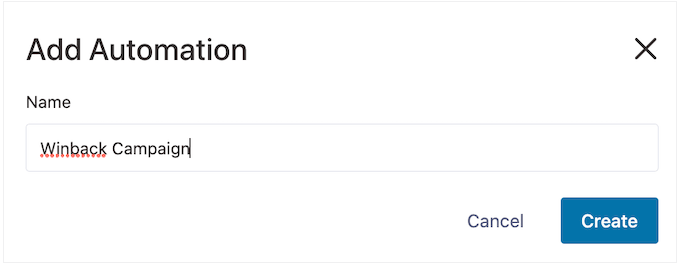
Teraz musimy wybrać działanie, które uruchomi przepływ pracy, więc kliknij “Wybierz wyzwalacz”.
W menu po lewej stronie wybierz “WooCommerce”, a następnie kliknij, aby wybrać “Customer Win Back”.
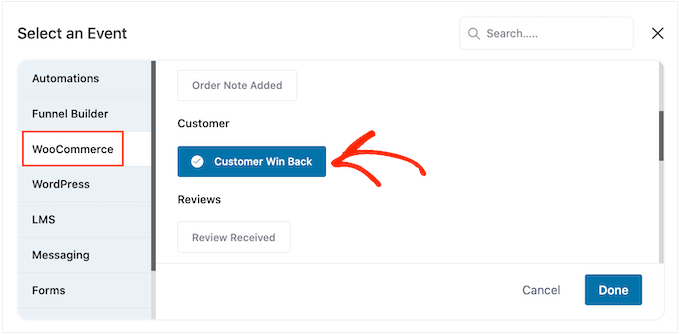
Po wykonaniu tej czynności kliknij przycisk “Gotowe”, aby dodać wyzwalacz do twojego przepływu automatyzacji.
Po powrocie do głównego edytora kliknij wyzwalacz “Odzyskaj klientów”.
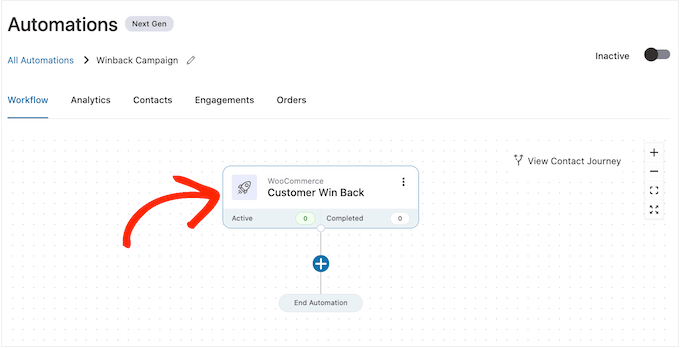
W sekcji “Okres ostatniego zamówienia klienta” można wpisać, jak długo FunnelKit będzie czekać przed uruchomieniem przepływu pracy.
Na przykład na poniższym obrazku przepływ pracy zostanie uruchomiony, gdy minie 30 dni od ostatniego zamówienia klienta.
FunnelKit będzie powtarzał tę automatyzację raz na 24 godziny, więc ważne jest, aby uruchamiać ją tylko na krótki okres czasu. Z tego powodu ustawiliśmy przepływ pracy tak, aby zatrzymywał się po upływie 35 dni od ostatniego zamówienia klienta.
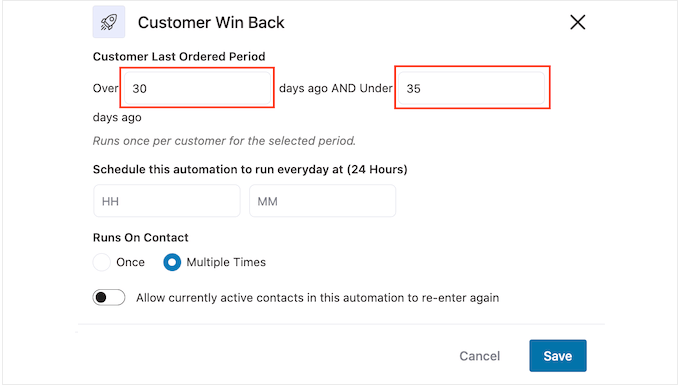
W ten sposób nie będziesz denerwować klientów, wysyłając im dziesiątki e-maili.
Następnie możesz ustawić czas uruchomienia automatyzacji za pomocą pól “Zaplanuj to….”. FunnelKit użyje strefy czasowej Twojego sklepu, więc możesz zmienić ustawienia sklepu online, jeśli chcesz użyć innej strefy czasowej.
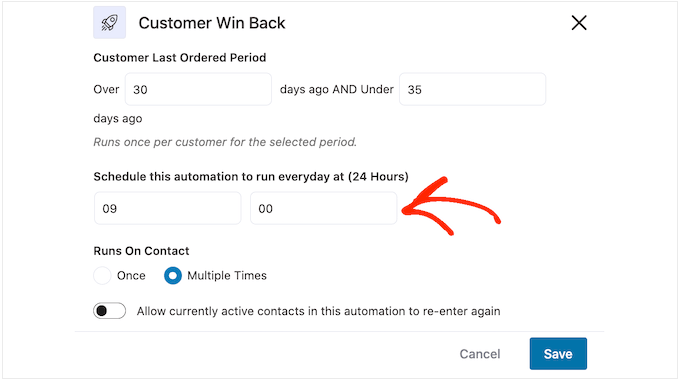
Po zakończeniu kliknij “Zapisz”.
W głównym edytorze przepływu pracy kliknij “+”, a następnie wybierz “Działanie”.
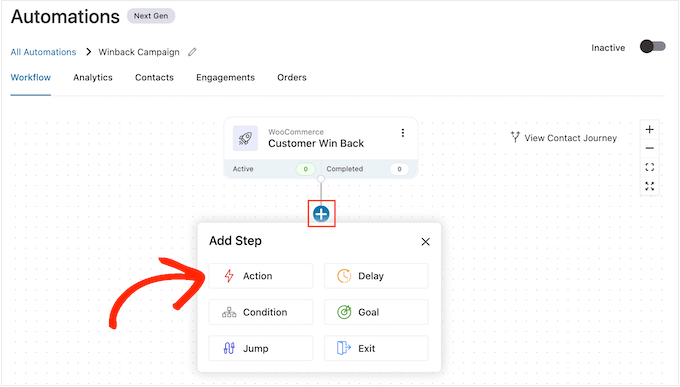
W wyświetlonym oknie wybierz “WooCommerce”, a następnie kliknij “Utwórz kupon”.
Wystarczy kliknąć “Gotowe”, aby dodać to działanie do przepływu pracy.
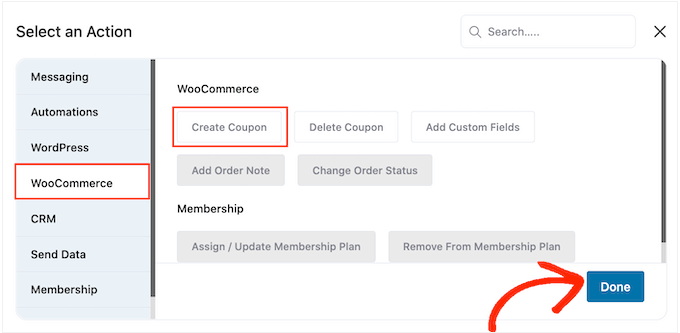
Wróć do głównego edytora FunnelKit i kliknij dodane działanie. Spowoduje to otwarcie wyskakującego okienka, w którym możesz dostosować działanie “Utwórz kupon”.
Na początek wpisz nazwę kuponu w polu “Tytuł kuponu”. Jest to tylko pole referencyjne, więc możesz użyć dowolnej nazwy.
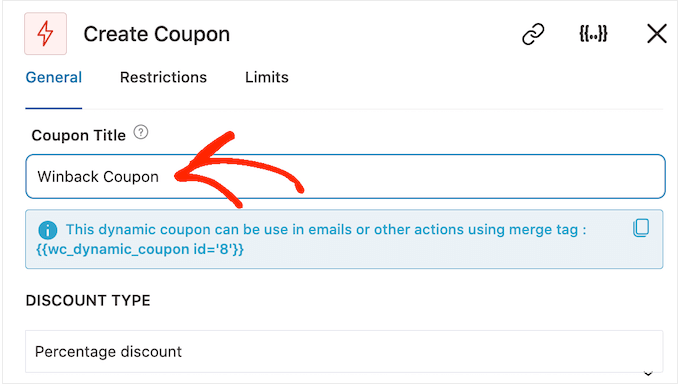
Następnie użyj menu rozwijanego “Typ rabatu”, aby wybrać typ kuponu, który chcesz utworzyć.
FunnelKit obsługuje rabaty procentowe, stałe rabaty na koszyk i stałe rabaty na produkty.
W większości przypadków warto wybrać opcję “Rabat procentowy”, aby upewnić się, że wszyscy klienci otrzymają podobną korzyść, niezależnie od tego, ile wydadzą i jakie produkty kupią.
Następnie wpisz rodzaj kwoty w polu “Kwota”. Na przykład możesz zaoferować klientom 20% zniżki lub 5 USD zniżki na wszystkie zakupy.
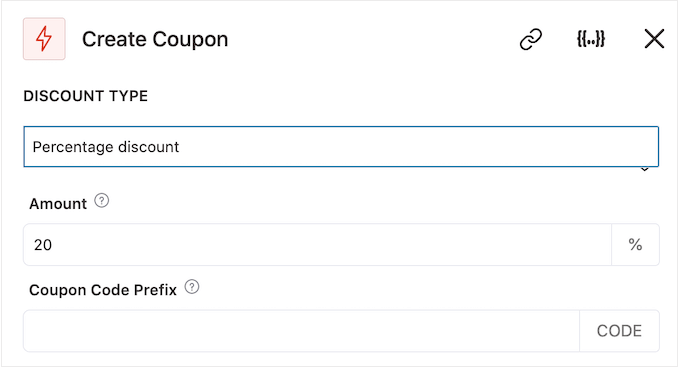
FunnelKit automatycznie tworzy unikatowy kod kuponu dla każdego kontaktu. Można jednak dodać prefiks na początku kuponu, który może być zwykłym tekstem lub dynamicznymi tagami. FunnelKit zastąpi te tagi prawdziwym tekstem za każdym razem, gdy utworzy kod, więc jest to świetny sposób na tworzenie spersonalizowanych kuponów.
Ponieważ chcemy przyciągnąć kupujących z powrotem, możesz zdecydować się na umieszczenie imienia klienta w kuponie. Może to przyciągnąć ich uwagę, a także sprawić, że twój kod będzie łatwiejszy do zapamiętania.
Aby dodać zwykły tekst jako prefiks, wystarczy wpisać go w polu “Prefiks kodu kuponu”.
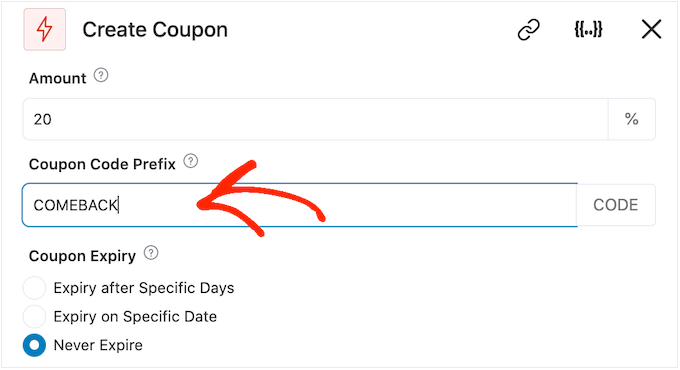
Aby dodać jeden lub więcej tagów, kliknij ikonkę “Połącz tagi”.
Jest to przycisk z nawiasami klamrowymi.
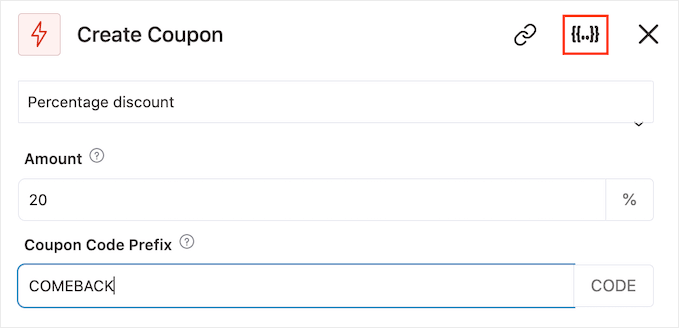
Teraz zobaczysz wszystkie tagi, których możesz użyć w automatycznym kuponie.
Użyjemy tagu {{contact_first_name}}, ale możesz użyć dowolnych tagów.
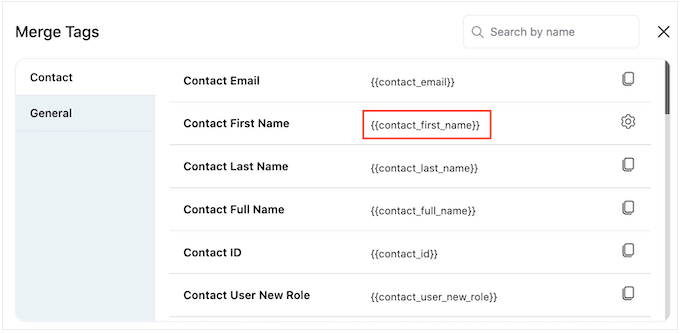
Wystarczy skopiować każdy tag, a następnie wkleić go w polu “Prefiks kodu kuponu”.
Jak widać na poniższym obrazku, można użyć mieszanki zwykłego tekstu i tagów.
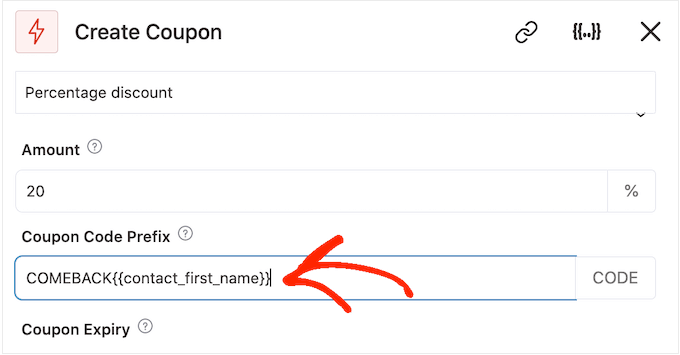
Domyślnie kupon nigdy nie wygasa. Poczucie pilności i FOMO może skłonić klientów do skorzystania z kuponu, więc warto wybrać przycisk opcji obok “Wygasa po określonych dniach” lub “Wygasa w określonym dniu”.
Następnie możesz użyć kontrolek, aby określić, kiedy kupon wygaśnie.
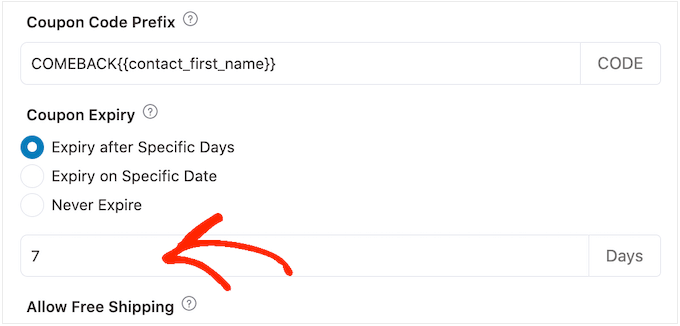
Wreszcie, można wybrać, czy kupon daje klientom zniżkę na bezpłatną wysyłkę.
Kupujący uwielbiają darmową wysyłkę, więc warto rozważyć dodanie tej opcji do twojego kuponu, wybierając przycisk opcji “Tak” w sekcji “Zezwalaj na bezpłatną wysyłkę”.
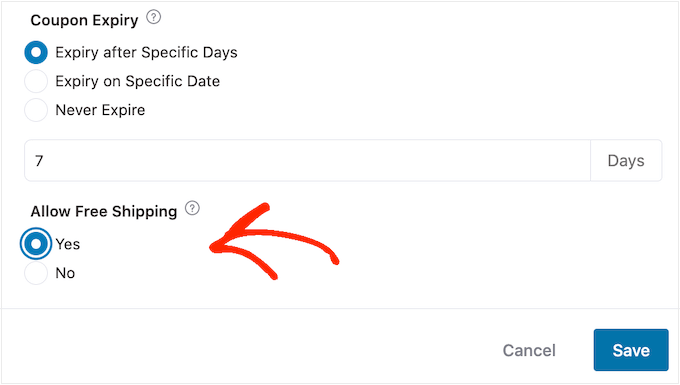
Gdy będziesz zadowolony z konfiguracji kuponu, upewnij się, że skopiowałeś małe fragmenty kodu pod “Tytułem kuponu”.
Będziesz potrzebować tego kodu kuponu do e-maila, który utworzymy w następnym kroku, więc przechowuj go w bezpiecznym miejscu.
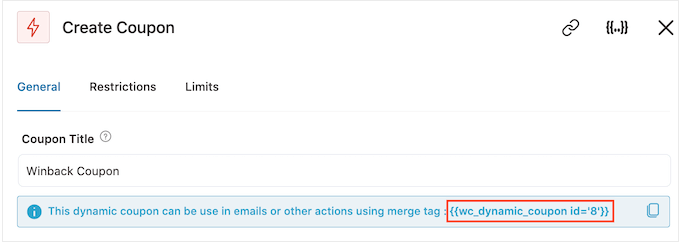
Po zakończeniu kliknij “Zapisz”, aby zapisać twoje zmiany.
Teraz, gdy mamy już kupon, nadszedł czas na utworzenie e-maila, który FunnelKit wyśle do twoich klientów. Aby dodać działanie e-mail, kliknij przycisk “+”, a następnie wybierz “Działanie”.
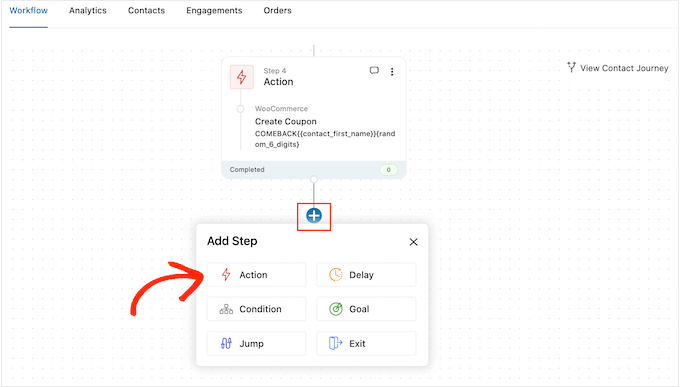
Jeśli nie jest jeszcze wybrana, kliknij “Wiadomości” w menu po lewej stronie.
Następnie wybierz “Wyślij e-mail” i kliknij “Gotowe”.
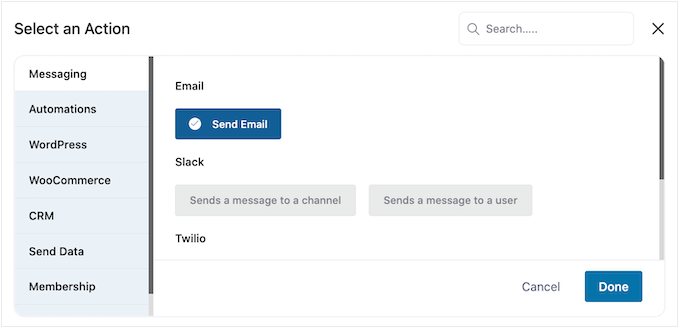
Możesz teraz utworzyć wiadomość e-mail, wpisując temat, wyświetlając podgląd i dodając treść.
Podobnie jak w przypadku tworzenia kuponu, najlepiej jest użyć kombinacji zwykłego tekstu i tagów. Aby dodać tagi dynamiczne, kliknij ikonki “Połącz tagi”, które pojawiają się obok pól Do, Temat i Podgląd tekstu.
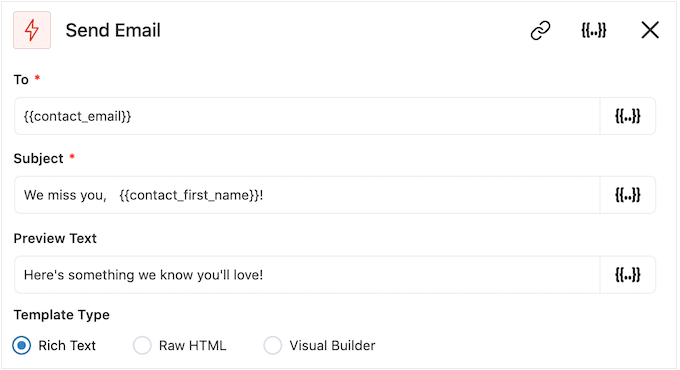
Jeśli chcesz dodać tagi do treści e-maila, możesz kliknąć przycisk “Scal tagi”.
Aby dodać twój kod kuponu, po prostu wklej lub wpisz kod {{wc_dynamic_coupon id=8}} skopiowany w poprzednim kroku.
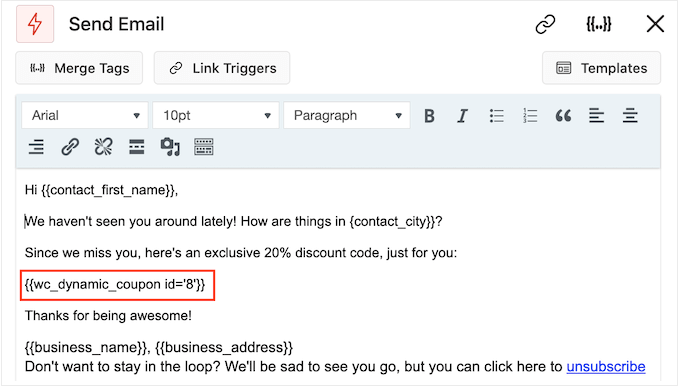
Kiedy będziesz zadowolony z wyglądu e-maila, kliknij “Zapisz i zamknij”.
To wszystko. Gdy będziesz gotowy do włączenia automatyzacji, kliknij suwak “Nieaktywny”, aby zmienił się na “Aktywny”.
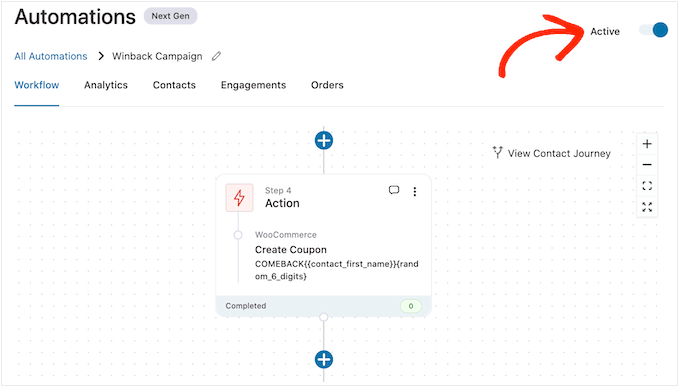
Teraz FunnelKit automatycznie wyśle kupon do każdego klienta, który nie dokonał zakupu w ciągu ostatnich 30 dni.
Metoda 2. Korzystanie z Uncanny Automator (ponad 150 integracji)
Innym sposobem na wysyłanie automatycznych kuponów w WordPress jest użycie Uncanny Automator. Jest to jedna z najlepszych wtyczek do automatyzacji WordPress na rynku i pozwala tworzyć potężne przepływy pracy, aby zaoszczędzić czas i pomóc szybciej reagować na klientów.
Po przetestowaniu odkryliśmy, że działa on bezproblemowo z WooCommerce, a także wszystkimi niezbędnymi wtyczkami WordPress i narzędziami innych firm.
Jeśli korzystasz już z wielu różnych programów w twoim sklepie internetowym, może to być dobry wybór dla ciebie. Aby dowiedzieć się więcej, zobacz naszą recenzję Uncanny Automator.
Aby rozpocząć, musisz zainstalować Uncanny Automator Pro, a także darmową wtyczkę, ponieważ stanowi ona podstawę dla wersji premium. Jeśli potrzebujesz pomocy, zapoznaj się z naszym przewodnikiem na temat instalacji wtyczki WordPress.
Uwaga: Istnieje darmowa wtyczka Uncanny Autom ator, która pozwala zautomatyzować wiele typowych zadań. Będziemy jednak używać Uncanny Automator Pro, ponieważ współpracuje on z WooCommerce.
Po włączaniu przejdź do Automator ” Ustawienia i wpisz swój klucz licencyjny w pole “Klucz licencyjny Uncanny Automator Pro”.
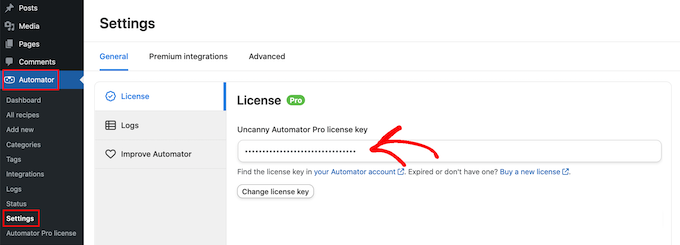
Informacje te znajdziesz na swoim koncie w witrynie internetowej Uncanny Automator.
Uncanny Automator to potężna i elastyczna wtyczka, więc istnieje wiele różnych sposobów, aby przyciągnąć klientów z powrotem na swoją stronę. Przyjrzyjmy się kilku opcjom.
Automatyczne wysyłanie kuponów do wylogowanych klientów
Mądrze jest pozwolić klientom utworzyć konto w twoim sklepie internetowym, ponieważ zachęca to do lojalności wobec marki i ułatwia kupującym dokonywanie zakupów u ciebie w przyszłości.
Rejestracja użytkowników może również pomóc w generowaniu leadów. Jeśli uzyskasz adres e-mail kupującego, możesz kierować do niego e-mail marketing, spersonalizowane reklamy, biuletyn e-mailowy i wiele więcej.
Jeśli korzystasz z WooCommerce, to ta wtyczka automatycznie tworzy wszystkie strony potrzebne klientom do utworzenia konta i zarządzania nim. WooCommerce utworzy również nową rolę klienta, którą automatycznie przypisze każdemu kupującemu, który zarejestruje się w twoim sklepie.
Korzystasz z innego rozwiązania e-handlu, które nie pomaga w rejestracji klientów? W takim razie zapoznaj się z naszym przewodnikiem na temat tego, jak umożliwić rejestrację użytkowników na twojej witrynie WordPress.
Następnie możesz po prostu utworzyć nową rolę dla twoich klientów. Szczegółowe instrukcje można znaleźć w naszym przewodniku dla początkujących na temat ról i uprawnień użytkowników WordPress.
Jeśli zezwalasz na rejestrację użytkowników, możesz śledzić, kiedy kupujący loguje się ze swojego konta, ponieważ sugeruje to, że tracą zainteresowanie twoim sklepem. Można wtedy wysłać kupon zachęcający do ponownego logowania się.
Aby utworzyć ten przepis, wystarczy przejść do Automatora ” Utwórz nowy w kokpicie WordPress.
Uncanny Automator zapyta teraz, czy chcesz utworzyć przepis dla zalogowanych użytkowników, czy dla wszystkich. Wybierz “Zalogowani użytkownicy”, a następnie kliknij przycisk “Potwierdź”.
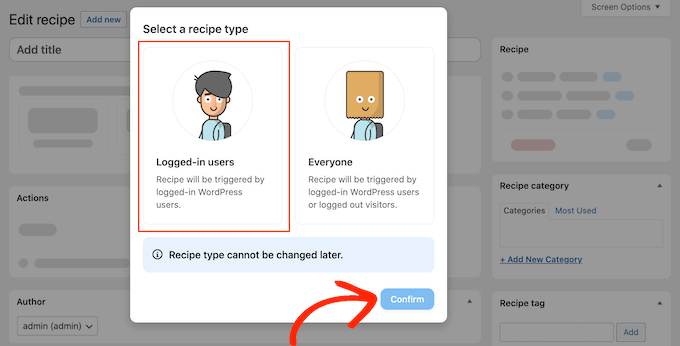
Następnie możesz nadać przepisowi nazwę, wpisując ją w polu “Tytuł”. To pole służy jedynie jako odniesienie, więc możesz użyć dowolnego tekstu.
Gdy to zrobisz, kliknij “WordPress” w obszarze “Wybierz integrację”.
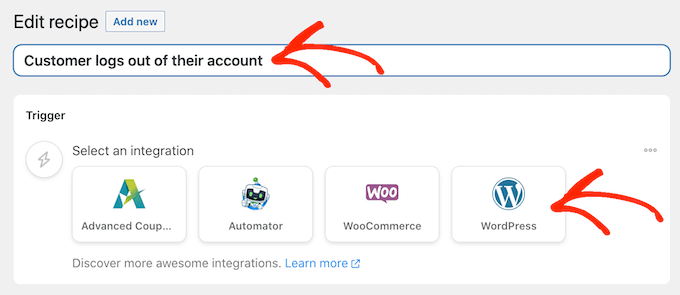
Możesz teraz wybrać wyzwalacz, czyli wszystko, co uruchamia recepturę.
W rozwijanym menu zacznij wpisywać następujący rodzaj “A user loguje się z witryny”, a następnie wybierz odpowiednią opcję, gdy się pojawi.
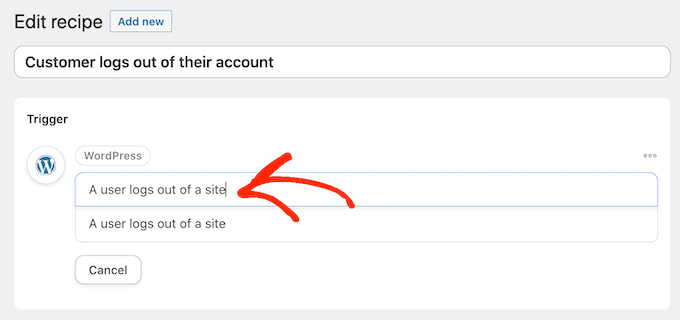
Chcemy uruchomić przepływ pracy tylko wtedy, gdy ktoś z rolą użytkownika “Klient” wyloguje się ze swojego konta.
Mając to na uwadze, kliknij przycisk “Dodaj filtr”.
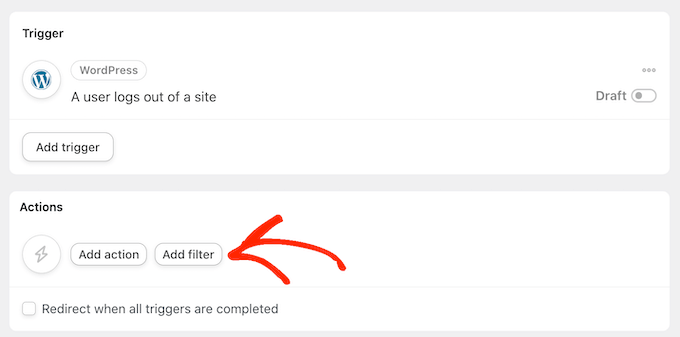
W wyświetlonym oknie kliknij “WordPress”.
Następnie znajdź “Użytkownik ma określoną rolę” w menu rozwijanym.
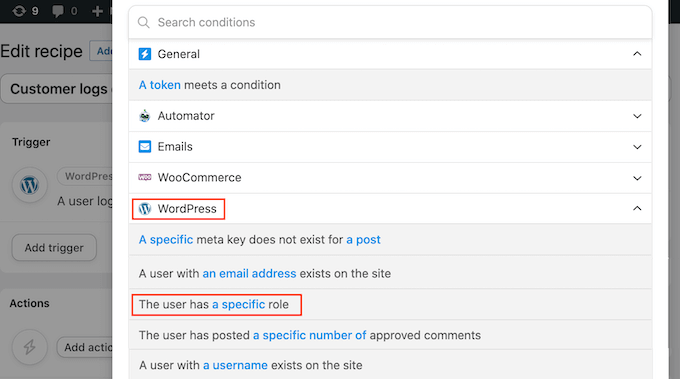
Otwórz listę rozwijaną “Role” i wybierz rolę, której używasz dla własnych klientów.
Następnie kliknij przycisk “Zapisz filtr”.
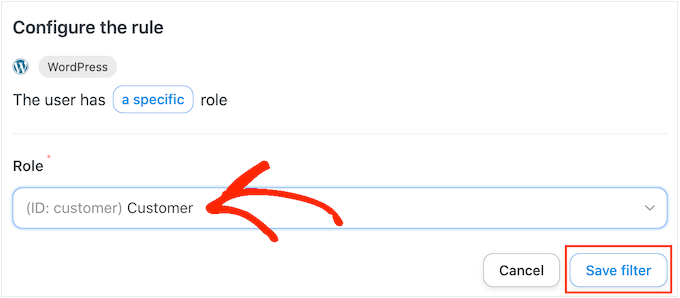
Teraz nadszedł czas, aby określić działanie, które Uncanny Automator będzie wykonywać za każdym razem, gdy ten przepływ pracy zostanie uruchomiony.
Zamierzamy wysłać klientom e-mail zawierający kupon, więc kliknij “Dodaj działanie”.
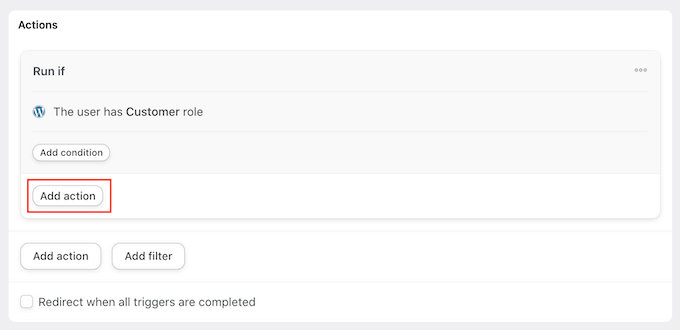
Ponieważ chcemy wysłać e-mail, jako integrację wybieramy “E-maile”.
W wyświetlonym menu kliknij opcję “Wyślij e-mail”.
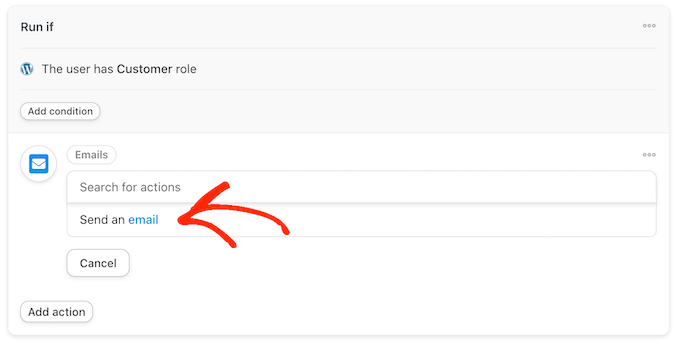
Spowoduje to dodanie wszystkich pól, których można użyć do utworzenia wiadomości e-mail.
Na początek musimy upewnić się, że wiadomość trafi do właściwego użytkownika, klikając gwiazdkę obok pola “Do”. Następnie wybierz “Wspólne” i “E-mail użytkownika”.
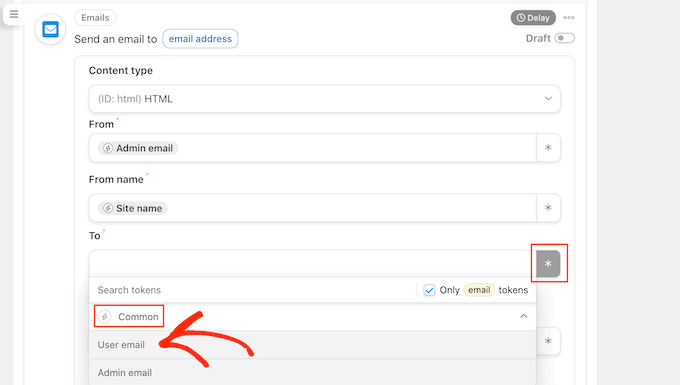
Możesz teraz utworzyć e-mail, dodając temat i treść.
Tutaj możesz użyć kombinacji zwykłego tekstu i tokenów, które są symbolami zastępczymi, które Uncanny Automator automatycznie zastępuje rzeczywistymi wartościami. Na przykład, jeśli chcesz użyć nazwy klienta, możesz kliknąć gwiazdkę i wybrać “Wspólne”.
Wystarczy wybrać token “Imię użytkownika”, aby utworzyć spersonalizowane powitanie.
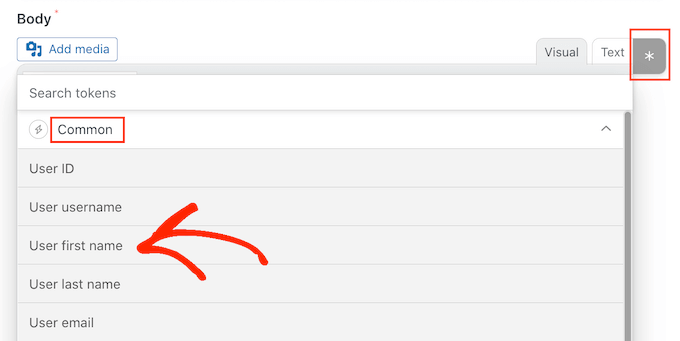
Konieczne będzie również utworzenie kuponu i dodanie go do wiadomości e-mail.
Najprostszym sposobem jest użycie wtyczki Advanced Coupons, która jest najlepszą wtyczką kodów kuponów WordPress na rynku. Umożliwia ona tworzenie wielu różnych zaawansowanych kuponów w celu zwiększenia sprzedaży i rozwoju firmy.
Aby uzyskać przewodnik krok po kroku, zapoznaj się z naszym wpisem na temat tworzenia inteligentnych kuponów.
Po utworzeniu kuponu wystarczy dodać go do wiadomości e-mail.
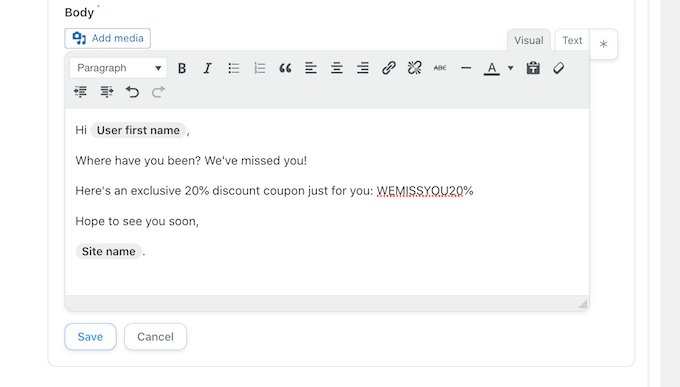
Kiedy będziesz zadowolony z wyglądu e-maila, kliknij “Zapisz”.
Następnie należy ustawić opóźnienie. Tak długo Uncanny Automator będzie czekać po wylogowaniu się klienta, zanim wyśle mu kupon.
Aby dodać opóźnienie, najedź kursorem myszy na działanie “E-mail”. Gdy się pojawi, kliknij “Opóźnienie”.
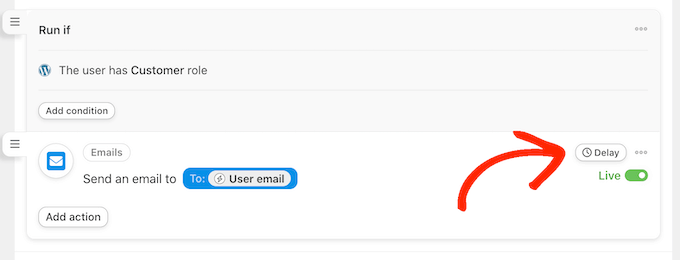
Następnie możesz dodać twoje opóźnienie w wyskakującym okienku, które się pojawi.
Gdy to zrobisz, wybierz opcję “Ustaw opóźnienie”.
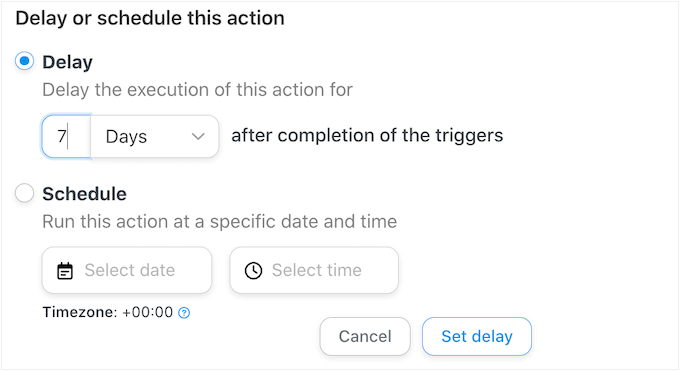
Kiedy jesteś zadowolony z tego, jak przepis jest skonfigurowany, nadszedł czas, aby go włączyć.
W polu “Przepis” kliknij przełącznik “Wersja robocza”, aby zamiast niego pojawił się napis “Na żywo”.
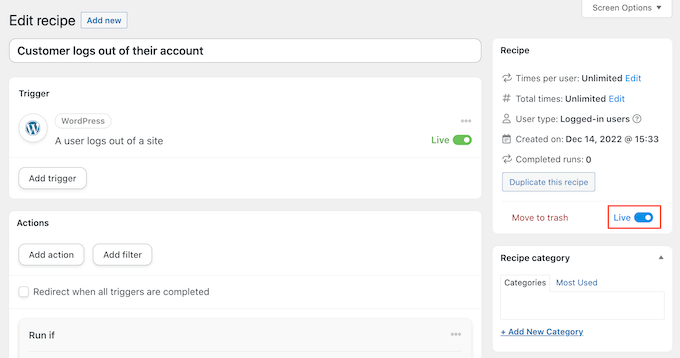
To wszystko. Teraz, gdy klient wyloguje się ze swojego konta, Uncanny Automator będzie czekał przez określony czas, zanim wyśle mu kod kuponu.
Automatycznie wysyłaj kupony na określony produkt
Czasami kupujący może spojrzeć na produkt wiele razy, co sugeruje, że jest zainteresowany produktem, ale nie jest w stanie dokonać zakupu.
W takim przypadku możesz wysłać im kupon, który zachęci ich do zakupu produktu.
Aby rozpocząć, utwórz nowy przepis dla zalogowanych użytkowników, postępując zgodnie z tym samym procesem opisanym powyżej. Następnie kliknij “WooCommerce” w obszarze “Wybierz integrację”.
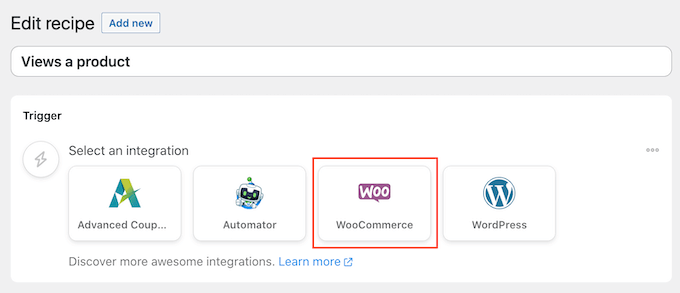
Następnie wybierz wyzwalacz, wpisując następujący rodzaj “Użytkownik zobaczył produkt”.
Gdy pojawi się odpowiedni wyzwalacz, kliknij go.
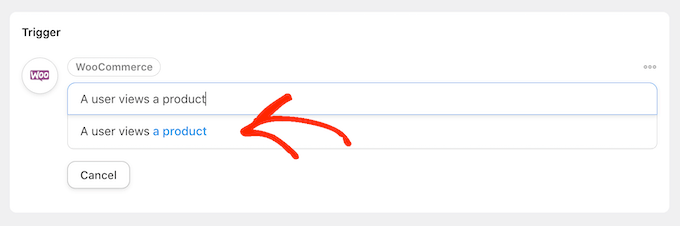
Domyślnie ten wyzwalacz jest ustawiony na “Dowolny produkt”.
Jeśli chcesz powiązać przepis z konkretnym produktem, otwórz listę rozwijaną “Produkt” i wybierz ten produkt z listy.
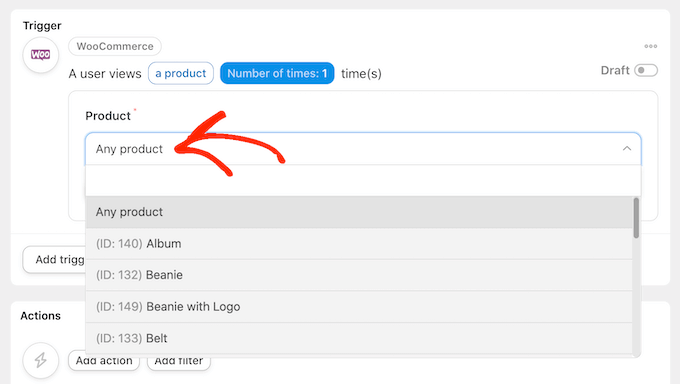
Gdy to zrobisz, kliknij przycisk “Liczba razy”.
Domyślnie receptura będzie uruchamiana za każdym razem, gdy klient spojrzy na produkt. Powinieneś to zmienić, aby klienci musieli spojrzeć na produkt wiele razy przed uruchomieniem receptury. Aby to zrobić, wpisz inną liczbę w polu “Liczba razy”.
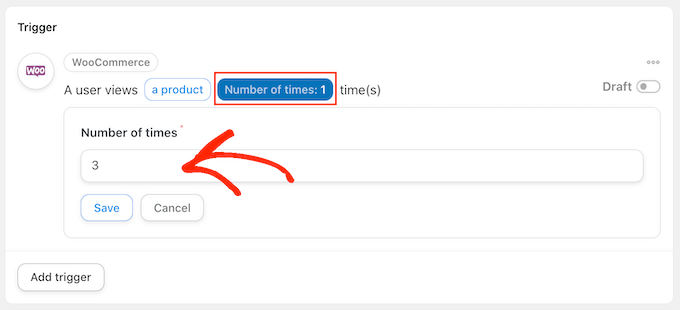
Po zakończeniu kliknij “Zapisz”, aby zapisać twoje ustawienia.
Ten przepis powinien działać tylko wtedy, gdy klient zobaczy produkt, więc kliknij “Dodaj filtr”. W wyświetlonym oknie kliknij “WordPress”, a następnie wybierz “Użytkownik ma określoną rolę”.
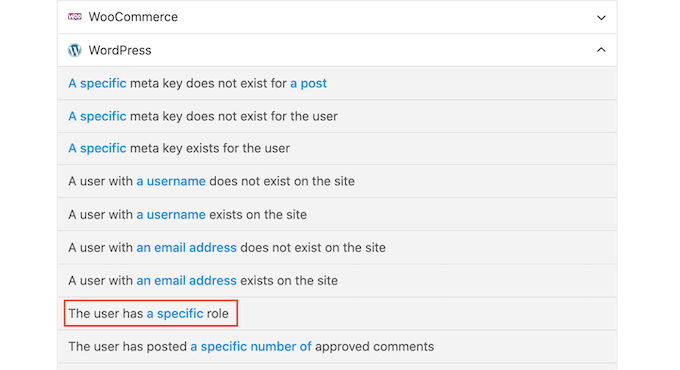
Następnie otwórz listę rozwijaną “Role” i wybierz rolę, której używasz dla swoich klientów.
Gdy wszystko będzie gotowe, kliknij “Zapisz filtr”.
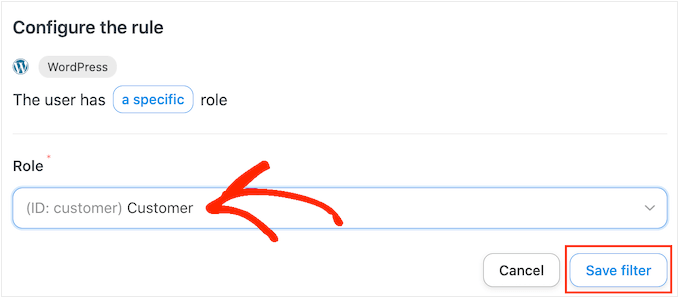
Teraz nadszedł czas, aby dodać działanie. Istnieje kilka różnych sposobów wysyłania automatycznych kuponów z witryny WordPress.
Aby wysłać e-mail z kodem do twoich klientów za pomocą Uncanny Automator i Advanced Coupons, po prostu wykonaj ten sam proces opisany powyżej.
Inną opcją jest wygenerowanie kodu za pomocą WooCommerce. Aby to zrobić, kliknij “Dodaj działanie”, a następnie wybierz “WooCommerce” jako integrację.
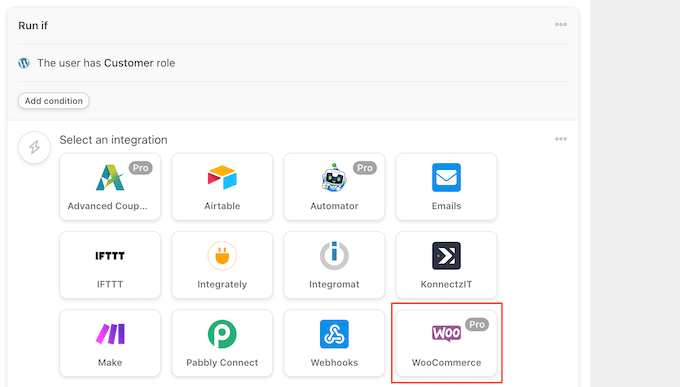
W pasku wyszukiwania zacznij wpisywać “Wygeneruj i wyślij e-mailem kod kuponu do użytkownika”.
Gdy pojawi się odpowiednia opcja, kliknij ją.
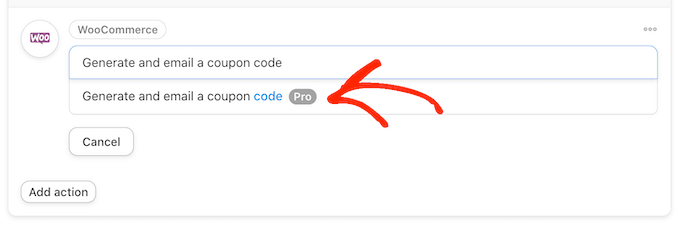
Spowoduje to utworzenie nowych ustawień, w których można utworzyć kod kuponu.
Aby wygenerować kod automatycznie, wystarczy pozostawić pole “Kod kuponu” puste.
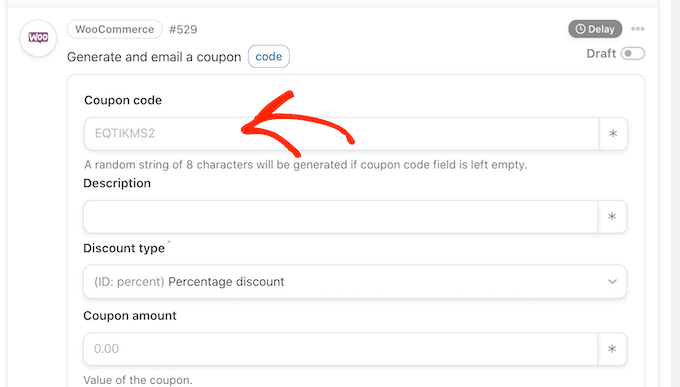
W polu “Rodzaj rabatu” wybierz rodzaj kuponu, który chcesz utworzyć, taki jak poprawiona zniżka na koszyk lub zniżka procentowa.
Na potrzeby tego przewodnika wybierzemy opcję “Rabat procentowy”.
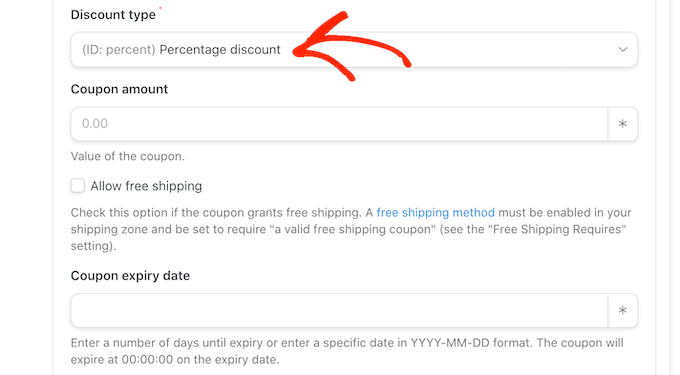
Następnie wpisz procent zniżki w polu “Kwota kuponu”.
Na poniższym obrazku oferujemy klientom 30% zniżki na zakup.
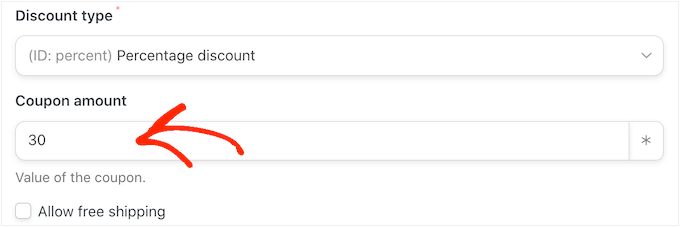
W kolejnym polu można ustawić datę wygaśnięcia kuponu, używając formatu RRRR-MM-DD lub wpisując rodzaj liczby dni do wygaśnięcia kuponu.
Na przykład na poniższym obrazku kupon wygaśnie po 7 dniach.
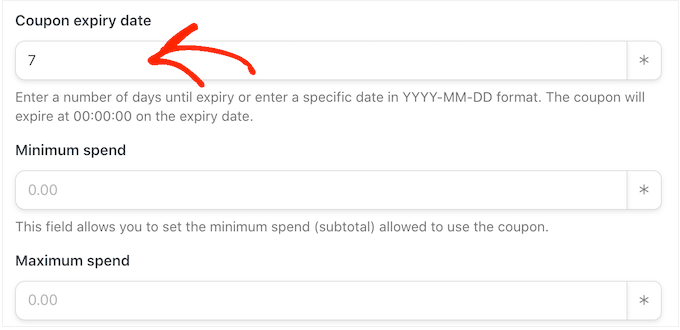
Możesz także ustawić minimalny i maksymalny wydatek dla kuponu. Pozostawimy te pola puste, aby klienci mogli użyć kodu przy dowolnym zakupie.
Warto również zaznaczyć pole “Tylko do użytku indywidualnego”, aby klienci nie mogli użyć tego kodu w połączeniu z innymi kuponami.
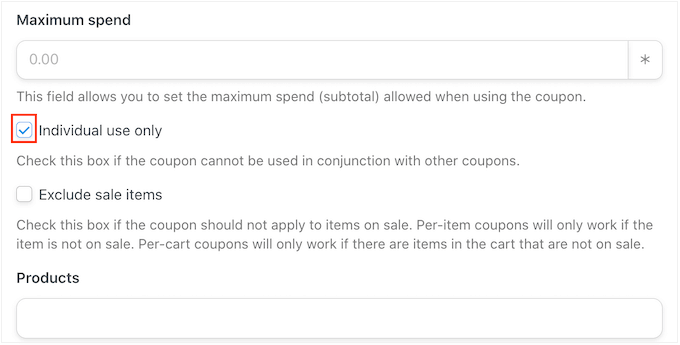
Następnie przewiń do sekcji “Limit użycia na kupon”. Kupujący powinien mieć możliwość wykorzystania kuponu tylko raz, więc wpisz “1”.
Istnieje wiele innych ustawień, które można zmienić dla kuponu. Dobrym pomysłem jest przejrzenie tych ustawień, aby sprawdzić, czy chcesz wprowadzić więcej zmian.
Gdy będziesz zadowolony z konfiguracji kuponu, przewiń do sekcji “E-mail”. Aby rozpocząć, znajdź pole “Do”, a następnie kliknij gwiazdkę obok niego. Następnie kliknij “Wspólne” i wybierz “E-mail użytkownika”.
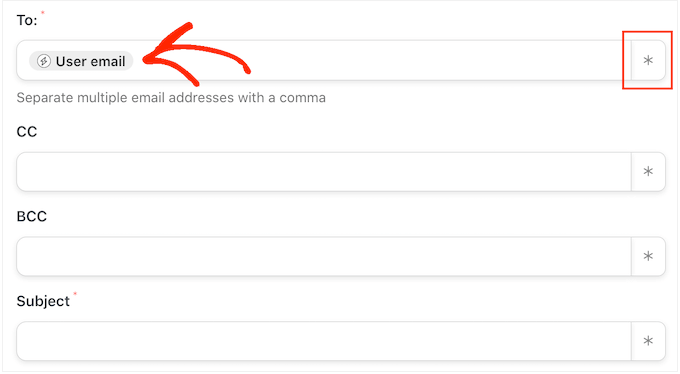
Po wykonaniu tych czynności można dodać temat i zmienić tekst w treści e-maila.
Aby stworzyć bardziej spersonalizowaną wiadomość e-mail, dobrym pomysłem jest użycie kombinacji zwykłego tekstu i tokenów, postępując zgodnie z tym samym procesem opisanym powyżej.
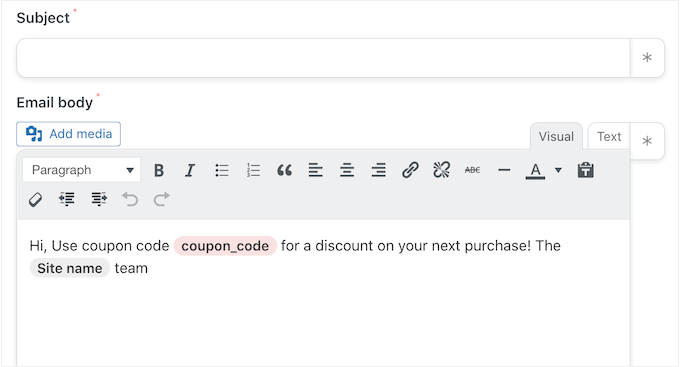
Gdy będziesz zadowolony z e-maila, kliknij przycisk “Zapisz”, aby zapisać przepis.
Następnie można aktywować przepis, klikając przełącznik “Wersja robocza”, aby wyświetlił się napis “Na żywo”.
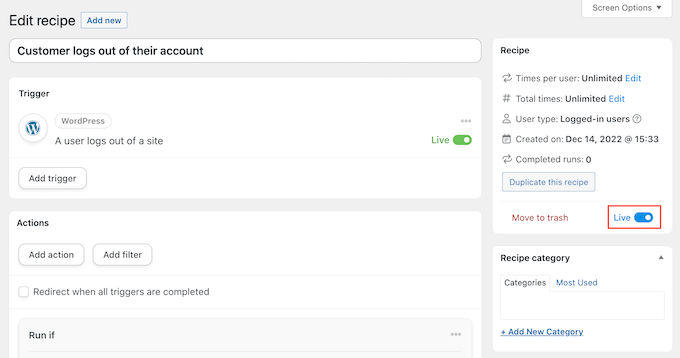
Teraz za każdym razem, gdy ktoś zobaczy produkt wiele razy, uruchomi przepływ pracy z przepisami.
Mamy nadzieję, że ten artykuł pomógł ci dowiedzieć się, jak wysyłać automatyczne kupony w WordPress, aby przyciągnąć klientów. Możesz również zapoznać się z naszym przewodnikiem na temat tworzenia wyskakujących okienek WooCommerce w celu zwiększenia sprzedaży i najlepszych wtyczek WooCommerce dla Twojego sklepu.
If you liked this article, then please subscribe to our YouTube Channel for WordPress video tutorials. You can also find us on Twitter and Facebook.





Jiří Vaněk
Sending out coupons is a very good method to attract people back to the store. The funnel kit method seems great and relatively simple. Moreover, it’s a great option to choose the range of days. Thank you very much for the instructions. It looks really promising.